Руководство по загрузке HD-видео на YouTube (поддерживается 4K / 720p / 1080p)
Теперь все больше и больше людей хотят загрузить видео на YouTube, чтобы поделиться своими любимыми видео или просто запомнить свою жизнь. Но многие люди обнаружили, что видео, загруженные на YouTube, не в HD. Чтобы помочь вам избежать этой проблемы, этот пост даст вам подробное руководство о том, как загружать HD-видео на YouTube через веб-браузер, а также как загружать видео с мобильного телефона на YouTube в HD.
- Часть 1. Лучший способ загрузить HD-видео на YouTube с помощью веб-браузера
- Часть 2. Как загружать видео высокого качества на YouTube из мобильного приложения
- Часть 3. Часто задаваемые вопросы о загрузке HD-видео на YouTube
Часть 1. Лучший способ загрузить HD-видео на YouTube с помощью веб-браузера
Перед тем, как загружать видео в HD качестве на YouTube, необходимо знать основные требования к загрузке видео на YouTube.
- Контейнер: MP4
- Аудиокодек и видеокодек: AAC-LC и H.264
- Resolution: 2016p(4k), 1440p(2k), 1080p/720p/480p/360p/240p
- Соотношение сторон: 16: 9
- Частота кадров: 24, 25, 30, 48, 50, 60 кадров в секунду
Если ваш видеофайл не соответствует вышеуказанным требованиям, вы можете использовать Aiseesoft Video Converter Ultimate для оптимизации ваших видео файлов. Он обеспечивает стандартную предустановленную поддержку непосредственно для загрузки видео на YouTube. Это означает, что вы можете загружать видео 720p, 1080p и даже 4K без потери качества без особых усилий.
Скачать
Aiseesoft Video Converter Ultimate
- Конвертируйте любое видео в форматы HD, включая MP4, MOV, FLV и т. Д., Для загрузки видео на YouTube, Facebook, Vimeo и т. Д.
- Измените разрешение видео, частоту кадров, битрейт, видео / аудиокодек, размер файла и многое другое.

- Для редактирования HD-видео доступны различные функции, такие как обрезка, кадрирование, поворот, добавление эффектов и т. Д.
- Поддержка пакетного преобразования видео для ускорения процесса преобразования.
- Работает как в Windows 10/8 / 8.1 / 7 / Vista / XP, так и в Mac OS X 10.7 или выше.
Одна из замечательных особенностей этого конвертера HD в YouTube заключается в том, что этот инструмент довольно прост в использовании, а вся операция очень проста. Просто следуйте инструкциям по оптимизации ваших HD-видео, совместимых с YouTube. Просто следуйте инструкциям ниже:
Шаг 1.
После завершения загрузки и установки этой программы запустите ее на своем компьютере. Затем добавьте видеофайл, который хотите загрузить, щелкнув значок Добавить файлы вариант. Кроме того, вы можете напрямую перетащить его в программу.
Шаг 2.
После добавления файла вы можете изменить формат видео, щелкнув значок формата в правой части видеофайла.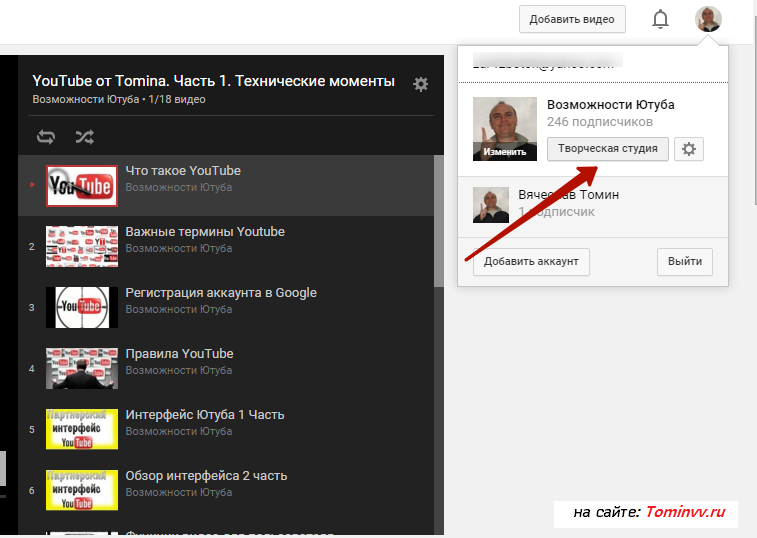
Чтобы изменить качество видео, кодировщик, разрешение, частоту кадров, битрейт, нажмите на принадлежности значок для настройки. Вы можете повысить разрешение своего видео до 1080p или даже до 4K.
Шаг 3.
Затем вы можете выбрать путь для оптимизированного видеофайла. И ударил по Конвертировать все кнопку, чтобы преобразовать HD-видео в YouTube. Через несколько секунд автоматически откроется папка, в которой вы храните преобразованные файлы.
Получив оптимизированное HD-видео, вы можете загрузить его на YouTube обычным способом. Вы можете выполнить следующий шаг:
1. Войдите в свой аккаунт YouTube в браузере.
2. В правом верхнем углу найдите значок камеры, чтобы создать видео. В раскрывающемся меню нажмите на опцию Загрузить видео.
3. Затем вы увидите страницу загрузки. Затем нажмите «Общедоступно» и выберите режим конфиденциальности для своего видео: «Общедоступный», «Не в списке», «Частный» и «Запланированный».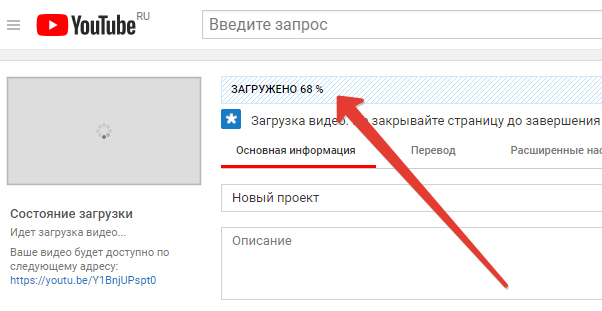
4. Щелкните большую стрелку, чтобы выбрать видеофайл для загрузки. Во время загрузки вы можете добавить заголовок, описание и соответствующие теги к своему HD-видео.
5. Затем вы можете нажать «Далее», чтобы загрузить видео.
6. В конце проверьте расширенные настройки и нажмите кнопку «Опубликовать», чтобы опубликовать HD-видео на YouTube.
Часть 2. Как загружать видео высокого качества на YouTube из мобильного приложения
Вы также можете использовать приложение YouTube на своих устройствах iOS или телефонах Android, чтобы загружать видео в HD-качестве на YouTube. Вот как:
1. Запустите приложение YouTube на своем iPhone или телефоне Android.
2. Коснитесь значка профиля в верхней части экрана.
3. После этого выберите параметр «Настройки», прокрутите вниз и выберите параметр «Качество загрузки». Здесь вам предоставляется на выбор 5 типов качества загрузки: 360p, 480p, 720p, 1080p и полное качество. Чтобы загрузить видео в высоком качестве на YouTube, вы можете выбрать 1080p или Full Quality.
Затем вы можете перейти к загрузке HD-видео на YouTube.
Часть 3. Часто задаваемые вопросы о загрузке HD-видео на YouTube
Почему мое видео размытое, когда я загружаю его на YouTube?
Когда вы загружаете видео, оно может выглядеть размытым. Когда обработка с высоким разрешением будет завершена, ваше видео будет доступно в более высоком разрешении.
Могу ли я загрузить видео 1080p на YouTube?
Да, вы можете загружать видео 1080p на YouTube. Но для загрузки и обработки потребуется больше времени.
Какое программное обеспечение для редактирования видео на YouTube лучше всего?
Вот обзор лучшего программного обеспечения для редактирования видео для YouTube: Лучшее программное обеспечение для редактирования видео на YouTube.
Что вы думаете об этом посте.
- 1
- 2
- 3
- 4
- 5
Прекрасно
Рейтинг: 4.8 / 5 (на основе голосов 105)Подпишитесь на нас в
Оставьте свой комментарий и присоединяйтесь к нашему обсуждениюКак загрузить видео из Ютуб в Инстаграм или из Инстаграм в Ютуб
На сегодняшний день разработчики Ютуб не предоставили прямых инструментов для загрузки видео в профиль Инстаграм.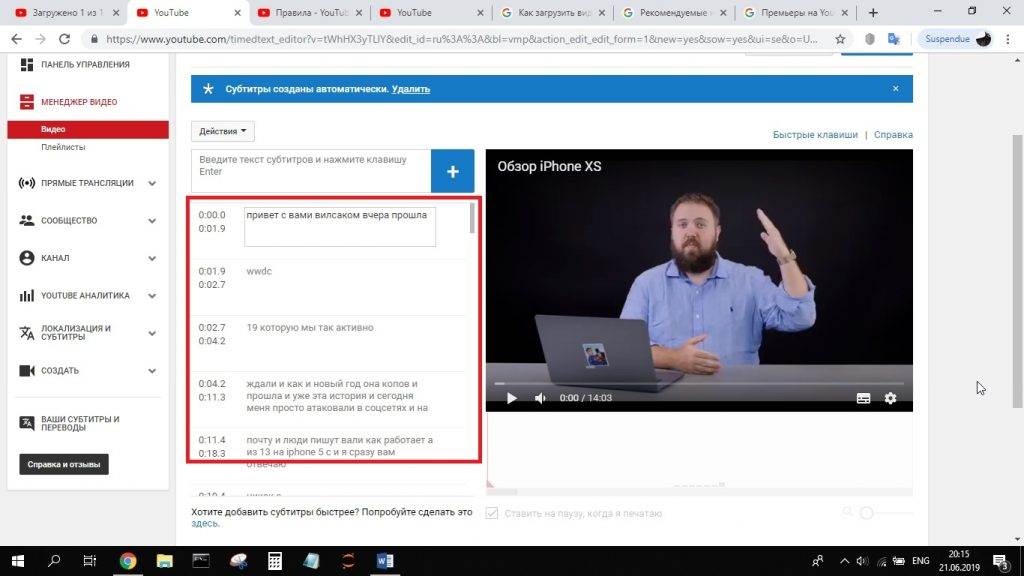
MUSTHAVE-сервисы для вашего Instagram!
TapLike — продвижение Instagram. Покупка подписчиков, лайков, просмотров сторис, комментарии. Качественная аудитория! 100% гарантия безопасности от сервиса!
Instahero — моментальная очистка Instagram-аккаунта от ботов! Сделай анализ профиля бесплатно!
Скачиваем видео с ютуба — 5 сервисов
Как уже было сказано выше, прямого способа загрузки контента с Ютуб нет, но есть возможность скачивания ролика с помощью специальных сервисов. Рассмотрим топ-5 лучших программ.
Savefrom
Подходит владельцам ПК и гаджетов на андроиде. Для того чтобы скачать видео, достаточно скопировать соответствующую ссылку и выбрать подходящий формат загрузки. Утилиту можно использовать в браузере или установить в виде расширения в панели Chrome. Позволяет выбирать формат, качество и допустимое разрешение ролика.
Позволяет выбирать формат, качество и допустимое разрешение ролика.
Ybmate.com
Приложение для тех, кто пользуется iOS. Работает в формате браузера. При загрузке можно выбирать качество и разрешение ролика, а так же конвертировать впоследствии видео в удобный формат. Интерфейс разработан на иностранном языке.
Video Grabber
Бесплатное приложение для ПК, которое позволяет скачивать видео с более чем 1000 сайтов. Популярно за счет удобного интерфейса и доступа к широкому функционалу. Ролики можно конвертировать в удобный формат, редактировать их разрешение, а так же настраивать звуковые эффекты и переходы.
9xbuddy
Удобное и безопасное приложение для скачивания видеороликов в любом разрешении. Работает по тому же принципу, что и предыдущие утилиты. Поддерживает формат 3GP, WEBM, MP3 и M4A.
Как загрузить видео в Инстаграм?Загрузить видео в Инстаграм можно в различных форматах: в виде поста, истории или ролика в IGTV. Все зависит от концепции вашего профиля и видов публикаций, которые вы предпочитаете.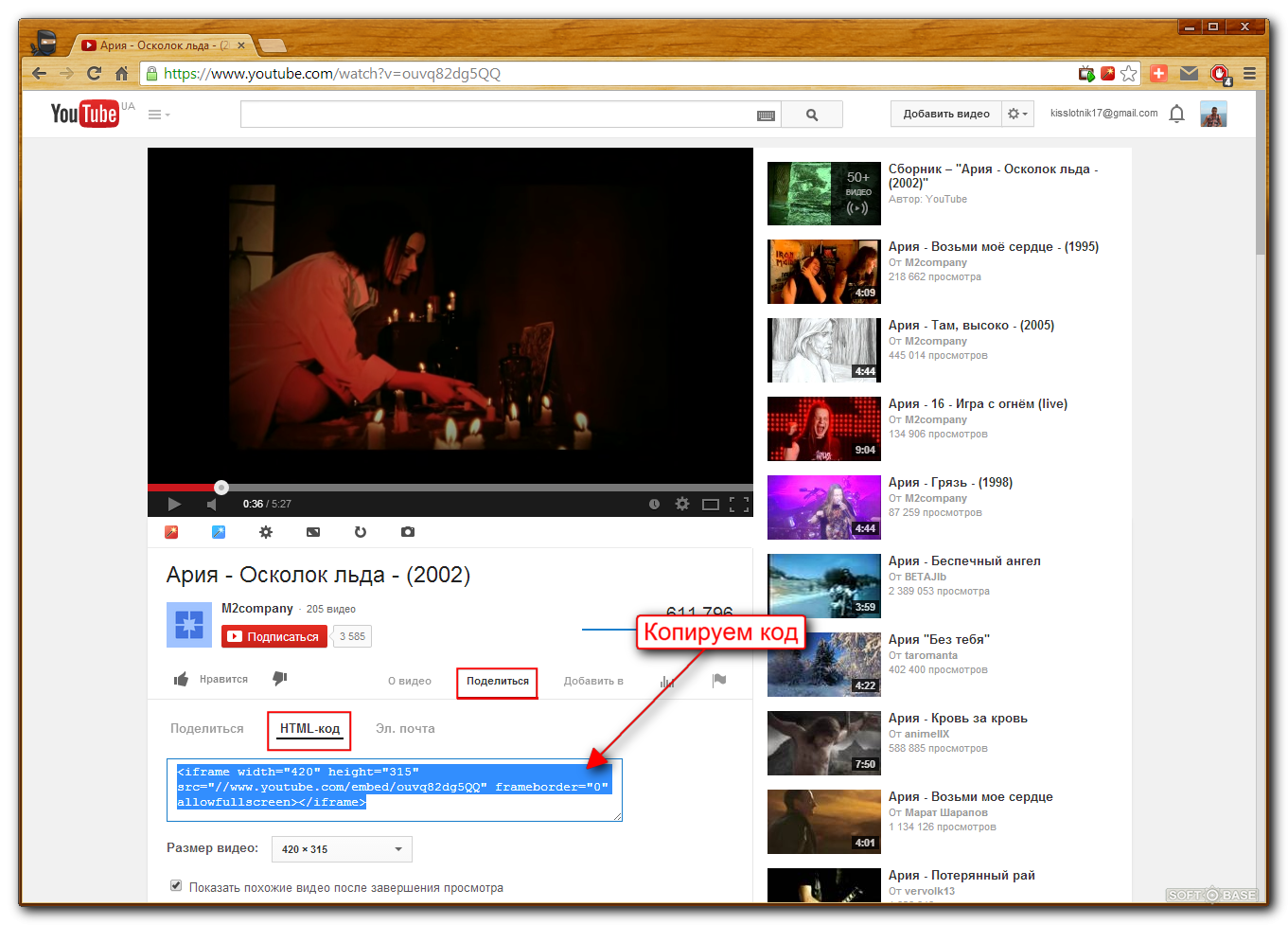
До 1 минуты
Если фрагмент короткий, то рекомендуется публиковать его в формате поста. Предварительно ролик можно отредактировать и настроить его качество.
Можно разделить длинное видео на несколько постов и загрузить их в галерею. Социальная сеть практикует бесконечную ленту, в которой так же будет уместен данный формат.
От 1 до 10 минут
Длинные видео лучше загружать в IGTV: в таком формате сохраняется качество ролика, а так же его целостность.
Небольшие превью ролика подойдут для оформления сторис: каждый отрезок по 15 секунд. Смотреть полноценную картину в таком виде не удобно, так как сторис несет скорее тезисный, информативный формат.
Как загрузить видео из YouTube
Загружать видеоролики можно с любого устройства. Если вы делаете ставку на красивую обработку, переходы и цветокоррекцию, то лучше создавать ролик с мобильного телефона. Если важны технические характеристики, такие как правильные пропорции, детальная проработка кадров и соблюдение формата, то подойдут способы с выгрузкой через ПК.
На IOS
Для того, чтобы загрузить видео с ютуба необязательно скачивать специальные приложения с App Marketa. Достаточно воспользоваться Safari и провести операцию через Загрузки и утилиты, которые можно загрузить через браузер.
1.1 Выберете понравившееся видео и нажмите «Поделиться».
1.2 Вам будут предложены различные способы, среди которых понадобится первый «Копировать ссылку». Адрес будет автоматически сохранен в буфер обмена.
2. Откройте сайт YBmate.com. и вставьте вашу ссылку в соответствующее поле.
3. После того, как видео будет обработано, вам будет предложен список доступных форматов и качеств.
Выберете оптимальный и нажмите «Загрузить».
4. Подтвердите загрузку.
5. Отслеживать скорость скачивания можно в данном окне.
6. После того как видео будет загружено, нажмите на его изображение. Откроется панель, в которой можноповернуть или обрезать ролик, а также сохранить его в фотопленку устройства.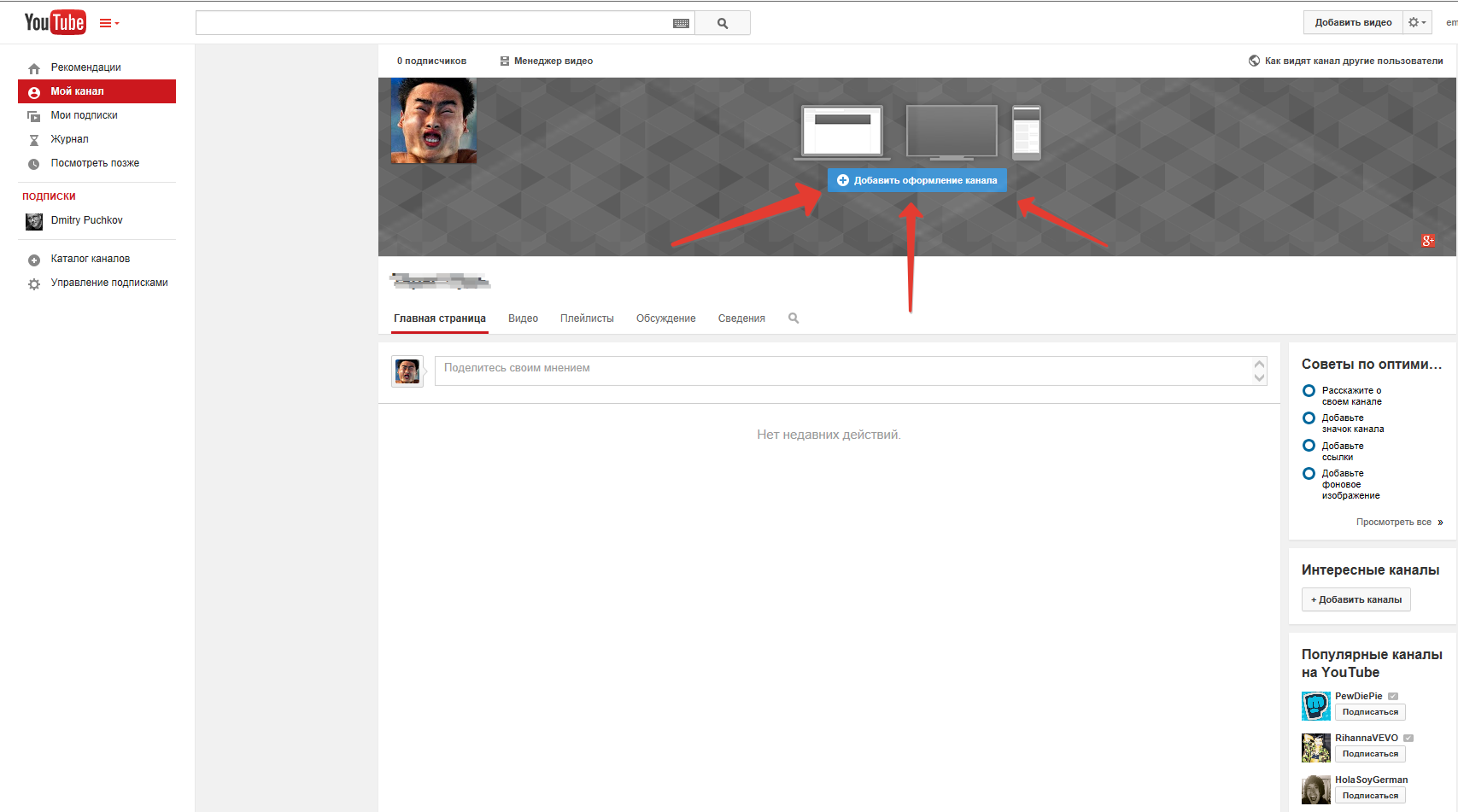
7. Выберете «Сохранить видео», после чего оно отобразится в основной галерее, где его можно будет обрезать,отредактировать и подготовить к выгрузке в инстаграм.
Android
Загрузка видео на Android осуществляется по такой же инструкции, что и на iOS.
- Найдите понравившееся видео и скопируйте его ссылку в буфер обмена;
- Откройте savefrom.net. и вставьте ссылку в соответствующее поле;
- Дождитесь обработки видео, после чего выберете оптимальное качество и откройте доступ к скачиванию;
- Откройте видео в Загрузках и добавьте его в гелерею;
- В отличие от iPhone, в галерее мобильных устройств на ОС Android нет возможности мгновенной коррекции роликов, поэтому для их преобразования необходимо будет скачать дополнительную программу, например InstaVideo.
Важно! InstaVideo — это базовое приложение, которое помогает преобразовать видео. С помощью регулируемых настроек можно выставить подходящий формат, настроить звук, отредактировать цвета, отрегулировать оптимальную длительность видео и битрейт.
ПК
Стационарный компьютер позволяет загружать и обрабатывать видео гораздо быстрее и проще, чем мобильное устройство. Итак:
1. Найдите понравившееся вам видео и нажмите «Поделиться».
2. Откроется меню, в котором необходимо будет выбрать»Копировать». Ссылка автоматически выделится ископируеться в буфер обмена.
3. Далее в новой вкладке откройте сайт savefrom.net. и вставьте вашу ссылку в специальное поле. Дождитесьобработки видео, после чего выберете оптимальное качество и нажмите «Скачать».
4. После того, как видео будет загружено на ПК, необходимо будет отрегулировать его длительность. Сделатьэто можно с помощью любого встроенного редактора.
5. На завершающем этапе добавьте видео в инстаграм в удобном для вас формате.
Загрузка видео через SMMPlanner
Сервис smmplanner.com позволяет совершать автопостинг в Инстаграме. С помощью представленных инструкций с работой в сервисе справится даже начинающий пользователь.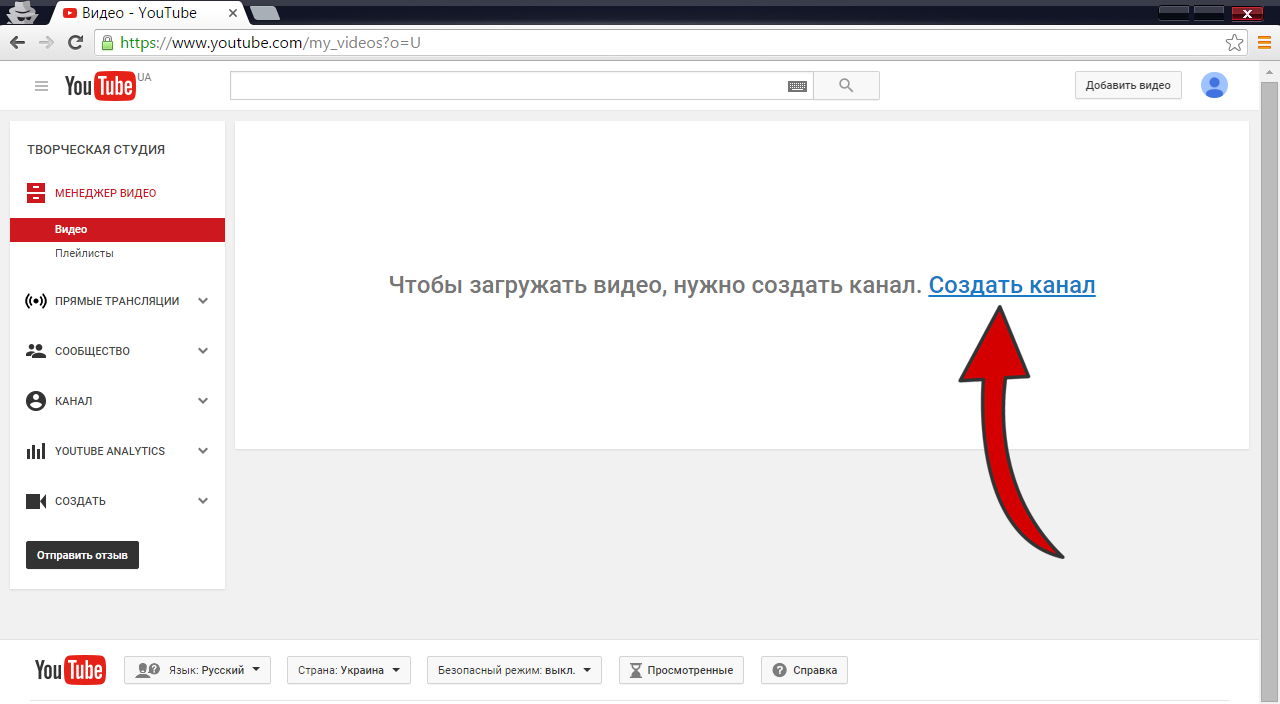
- Найдите в ютубе понравившийся вам ролик и сохраните его себе, нажав комбинацию «ss» в самом начале ссылки на видео в адресной строке;
- После того, как ссылка выделится, нажмите Enter и в появившемся окне выберете поле «Скачать без установки»;
- Ролик автоматически загрузится, после чего вам необходимо будет перейти на сервер smmplanner.com;
- Рекомендуется пройти регистрацию, после чего открыть личный кабинет и выбрать пункт «Запланировать пост»;
- Загрузите предварительно обработанный и обрезанный видеоролик на сервис и отправьте его на публикацию в инстаграм.
Подготовка скаченного с ютуб видео для Инстаграм
После того, как вы загрузили видео на ваше устройство, его необходимо подготовить к публикации в инстаграм. Для этого определитесь с форматом и общей концепцией ролика и воплотите задумки в одной из программ для редактирования роликов. Рассмотрим топ-3 приложения для обработки видео.
Inshot
Мощный и прогрессивный видеоредактор, который можно скачать бесплатно из App Store или Google Play.
В приложеннии можно:
кадрировать и регулировать скорость воспроизведения ролика, а также его продолжительность; комбинировать сразу несколько видео в один сюжет; настраивать контраст, насыщенность, экспозицию, баланс белого и прочие элементы светокорекции; подбирать фильтры и эффекты, а также работать со звуком.
Kinemaster
Профессиональный редактор видеороликов, подходящий для Android устройств. С помощью функционала приложения можно:
накладывать слои и эффекты на видео; добавлять текст и изображения на уже готовый ролик; регулировать продолжительность и скорость воспроизведения ролика; настраивать свет и цветовые эффекты.
Videoleap
Преимуществом этого приложения для редактирования видео является отсутствие водяных знаков на уже готовых видеороликах. Основные опции программы:
регулировка длительности и скорости ролика; улучшение качества видео; добавление текста и изображений; редактирование музыкального сопровождения; поворот и изменение ориентации видеоролика; создавать видео в замедленном эффекте.
По правилам политики конфиденциальности, Инстаграм не позволяет скачивать видео на мобильное устройство или ПК при помощи встроенной функции. Однако, как и в случае с ютубом, есть сервисы, которые помогают осуществить эту задачу без потери качества ролика. Рассмотрим топ-3 приложения для скачивания видео с инстаграм в ютуб
iGrab
Сервис для скачивания видео из Инстаграм, который не требует регистрации и работает бесплатно. Для того, чтобы загрузить ролик из социальной сети необходимо:
1. Открыть Инстаграм и выбрать пост, который вы хотите скачать.
2. Нажать на троеточие внизу страницы и найти пункт «Копировать ссылку».
Важно! Копировать ссылку необходимо через эту опцию, а не через адресную строку.
3. Откройте сервис iGrab и вставьте необходимую ссылку в соответствующее поле;
4. Дождитесь, пока видеофрагмент прогрузится, после чего нажмите «Скачать файл»;
5. Файл будет загружен в выбранную системную папку вышего устройства, после чего вы сможете загрузитьролик на ютуб-канал.
Файл будет загружен в выбранную системную папку вышего устройства, после чего вы сможете загрузитьролик на ютуб-канал.
Dredown
Приложение работает по такому же принципу, что и iGrab:
1. Находите ролик, копируете ссылку и вводите ее в специальное поле на сайте, после чего система распознаетвидео и предоставляет возможность скачивания.
2. Перед загрузкой обязательно укажите формат и разрешение видеоролика.
Downloader for Instagram
Расширение для панели Google Chrome. Позволяет скачивать и редактировать видеоролики на ПК.
- Скачайте и установите расширение, после чего добавьте его на основную панель быстрого доступа;
- Откройте понравившийся ролик и кликните по иконке дополнения;
- Начнется скачивание видео в удобную для вас папку на ПК.
21881
Видеоинструкция:
youtube.com/embed/doPMcrMrJJE?feature=oembed&wmode=opaque» frameborder=»0″ allow=»accelerometer; autoplay; clipboard-write; encrypted-media; gyroscope; picture-in-picture» allowfullscreen=»»>
Как загрузить видео на YouTube: пошаговое руководство
Эффективно загружая свои видео на YouTube, вы можете охватить широкую аудиторию и укрепить стратегию контент-маркетинга вашего бренда.
Видео стало одним из самых быстрорастущих каналов для обмена информацией. Это включает в себя личные видео, размещенные в социальных сетях, короткие клипы, посвященные чему-то развлекательному, и маркетинговые видеоролики, размещенные компаниями. Поскольку многие люди получают доступ к информации через смартфоны, видео смотрят везде, где есть подключение к Интернету. Научившись загружать видео на YouTube на своем мобильном устройстве и компьютере, вы откроете для себя новые способы поделиться своими идеями со всем миром.
Не пугайтесь. Вы можете начать работу с маркетингом на YouTube всего несколькими щелчками мыши на компьютере или мобильном устройстве. В этом посте вы узнаете, как загрузить видео на YouTube с вашего компьютера и телефона. Вы также узнаете, как оптимизировать загруженное видео, чтобы оно отображалось в поиске YouTube и Google. При правильном подходе YouTube может стать важной частью вашей стратегии цифрового маркетинга. Давайте начнем.
В этом посте вы узнаете, как загрузить видео на YouTube с вашего компьютера и телефона. Вы также узнаете, как оптимизировать загруженное видео, чтобы оно отображалось в поиске YouTube и Google. При правильном подходе YouTube может стать важной частью вашей стратегии цифрового маркетинга. Давайте начнем.
Подготовка к загрузке вашего видео на YouTube
Знание того, как загрузить видео на YouTube, бесценно для установления новых контактов и расширения вашей аудитории. На самом деле, исследование Wyzowl показало, что 86% компаний используют видео в качестве маркетингового инструмента, а 92% маркетологов считают видео важной частью своей маркетинговой стратегии.
Изучение того, как подготовиться к загрузке видео на YouTube, поможет вам сэкономить время при загрузке. Это первый шаг в изучении рекламы на YouTube для начинающих. Вот как подготовить:
1. Придумайте отличное название
Прежде чем вы начнете загружать свое видео, вот несколько советов по видеомаркетингу, которые сэкономят вам много времени.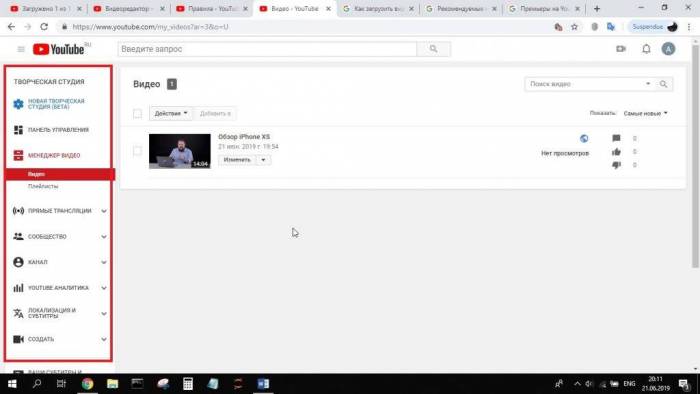 Гораздо проще сделать это до загрузки. Первый совет в списке — придумайте отличное название для вашего видео. Как и другие типы контента в социальных сетях, видеоконтент можно оптимизировать для поисковых систем. Оптимизация видеоконтента поможет вам продвигать его среди нужных людей.
Гораздо проще сделать это до загрузки. Первый совет в списке — придумайте отличное название для вашего видео. Как и другие типы контента в социальных сетях, видеоконтент можно оптимизировать для поисковых систем. Оптимизация видеоконтента поможет вам продвигать его среди нужных людей.
Двумя крупнейшими поисковыми системами для видео являются YouTube и Google. Кажется странным думать о YouTube как о поисковой системе, потому что это платформа для просмотра и обмена видео, но в то же время это крупнейшая поисковая система для видео. Имея это в виду, правильное название поможет оптимизировать ваше видео, чтобы его было легче найти.
2. Создайте полное описание
В целях поиска YouTube рассматривает ключевые слова в таком порядке.
- Ключевые слова в названии
- Ключевые слова в описании
- Теги
Это означает, что вам необходимо создать описание, содержащее ключевые слова, особенно в первых двух строках текста вашего описания.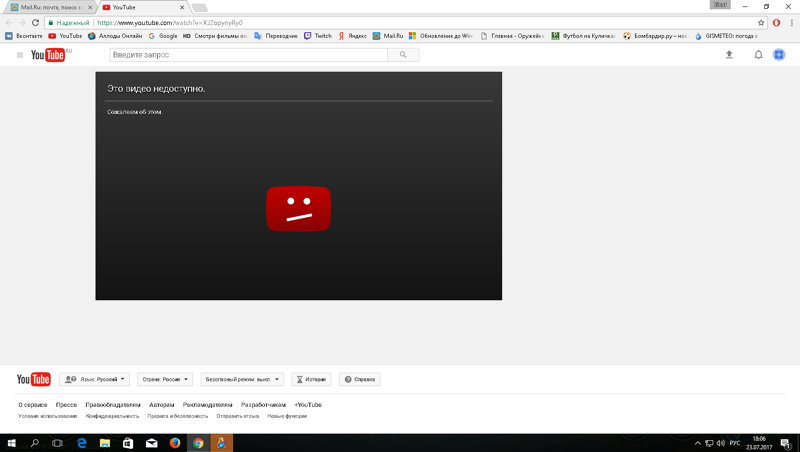 Эта часть описания появляется вместе с видео при поиске на YouTube.
Эта часть описания появляется вместе с видео при поиске на YouTube.
Далее ваше описание должно содержать краткое введение в то, о чем видео, включая любые ссылки, которые у вас есть в видео.
Ссылки для включения:
- Ссылки на музыку, используемые для обозначения музыкальных ресурсов
- Ссылки на похожие видео
- Ссылка на ваш канал YouTube
- Ссылки на инструменты, используемые для создания видео
- Ссылки на любые ресурсы, которые вы упоминаете в видео
- Ссылки на ваш сайт и социальные сети
Вы можете создать настройки страницы по умолчанию, чтобы вам не приходилось повторно указывать одну и ту же информацию в описании каждого видео.
3. Создайте описательные теги
Интернет развивался и рос с момента появления YouTube. Сегодня поисковые системы могут определить тему вашего видео по тому, как вы описываете ее в своем описании. Это означает, что ваши теги должны быть ключевыми словами с длинным хвостом, например «как загрузить видео» или «как загрузить видео на YouTube».
Вам не нужно создавать общие теги, такие как «видео» или «YouTube». Поисковая система уже знает, что это видео на YouTube. Вы можете посмотреть другие видео, которые появляются при поиске по названию. Если они появляются в верхней части страниц результатов поисковой системы (SERP) по вашим ключевым словам, у них могут быть лучшие теги, которые вы также можете использовать.
4. Выберите миниатюру
Ваша миниатюра появится в поисковых системах вместе с заголовком и описанием, поэтому это важный фактор, побуждающий людей нажимать на ваше видео. Лучше всего выбрать простую миниатюру, потому что многие зрители смотрят видео на своих смартфонах.
Миниатюра должна иметь особый вид, соответствующий всем вашим видео. Это могут быть снимки человека в видео или продукта, который вы продаете. Не загромождайте миниатюру слишком большим количеством текста, потому что ее трудно увидеть в поисковых системах, особенно на мобильных устройствах.
Для редактирования эскиза вы можете использовать такие сервисы, как Canva или Adobe Illustrator. Когда вы знаете, как загрузить видео на YouTube, ваша миниатюра будет готова к загрузке.
Когда вы знаете, как загрузить видео на YouTube, ваша миниатюра будет готова к загрузке.
5. Отредактируйте видео
Прежде чем загружать видео, убедитесь, что оно является наилучшей версией. Это означает использование видеоредактора для тонкой настройки и полировки. Если ваше видео предназначено для маркетинга, вы хотите сделать все возможное. У вас есть очень мало времени, чтобы заинтересовать кого-то, поэтому важно убедиться, что они увидят краткое и мощное видео. Узнайте больше о том, как редактировать видео на YouTube, чтобы совершенствовать свои навыки и создавать более качественный контент.
Итак, теперь, когда вы готовы, давайте начнем загрузку.
Как загрузить видео на YouTube на мобильный телефон
Выполните следующие действия, чтобы узнать, как загрузить видео на YouTube со своего телефона или другого мобильного устройства.
1. Откройте приложение YouTube.
Если у вас нет приложения YouTube, но вы хотите легко загружать видео со своего телефона, вам необходимо загрузить приложение из Google Play для Android или магазина Apple для iPhone.
2. Войдите в свою учетную запись YouTube
Если вы еще не вошли в YouTube в приложении, войдите сейчас. Вам нужна учетная запись YouTube, чтобы загружать любые видео на YouTube.
3. Коснитесь значка видео
Чтобы начать загрузку, коснитесь значка видео в верхней части экрана телефона. Похоже на силуэт видеокамеры. Если вы раньше не загружали файлы со своего смартфона, вам может потребоваться авторизовать приложение для доступа к камере телефона и библиотеке фотографий.
4. Нажмите на видео, которое хотите загрузить
На следующем экране вы можете записать новое видео, «Go Live» (прямая трансляция с вашего телефона) или выбрать видео в своей библиотеке, чтобы загрузить его на YouTube.
5. Нажмите «Далее»
Нажмите «Далее», чтобы перейти к следующему экрану.
6. Добавьте заголовок и другую информацию
На следующем экране представлены поля для добавления информации, которую вы уже подготовили до начала загрузки.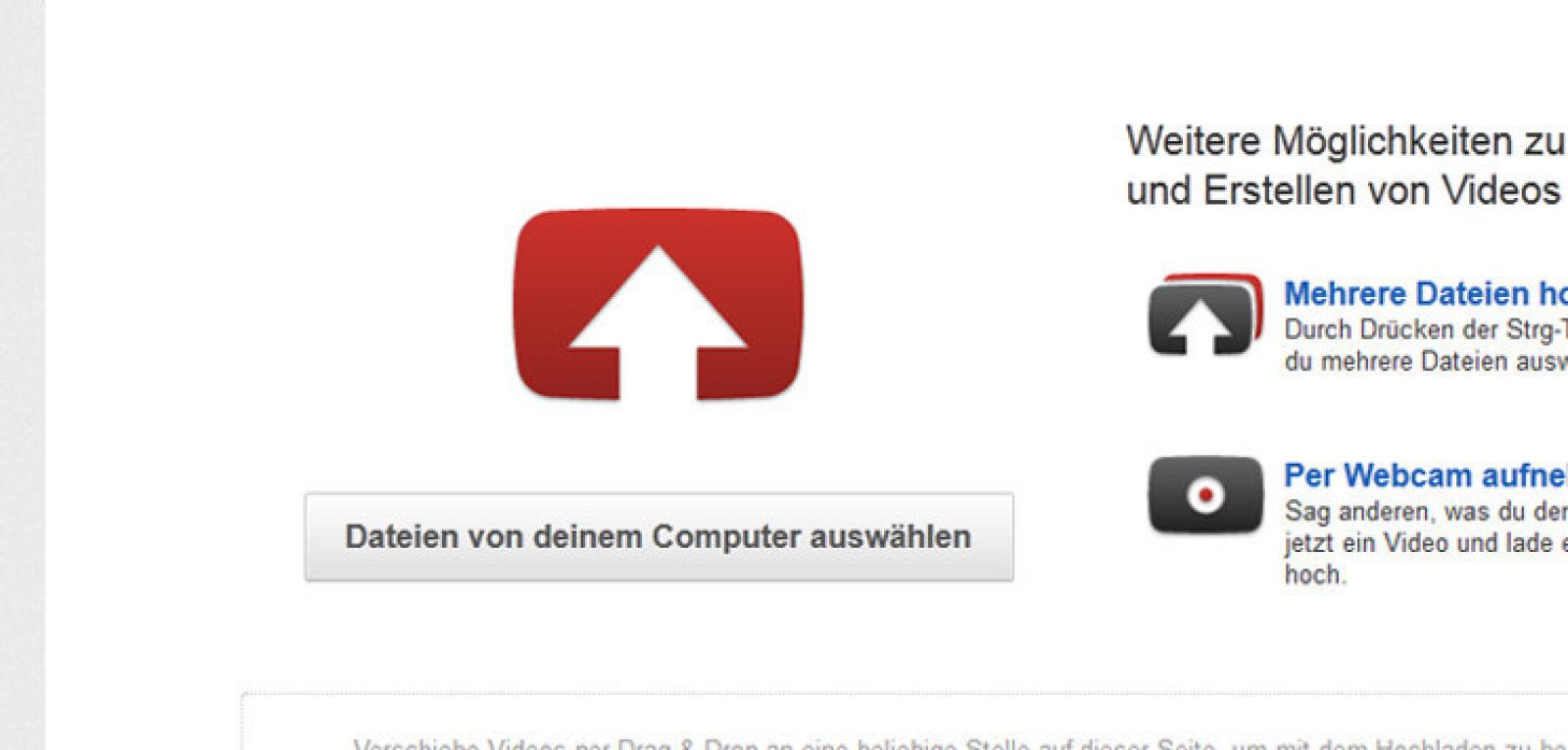 Здесь вы добавляете заголовок, описание, настройки конфиденциальности и местоположение. Вы можете сделать все это прямо с вашего мобильного устройства.
Здесь вы добавляете заголовок, описание, настройки конфиденциальности и местоположение. Вы можете сделать все это прямо с вашего мобильного устройства.
7. Опубликовать видео
Теперь, когда вы ввели всю необходимую информацию и загрузили видео, вы готовы опубликовать видео. Как только вы научитесь загружать видео на YouTube прямо со своего телефона, вы сможете опубликовать видео на YouTube, нажав «Загрузить».
Как загрузить видео на YouTube на рабочий стол
Выполните следующие действия, чтобы загрузить видео на YouTube с помощью компьютера.
1. Откройте браузер.
Первый шаг при загрузке видео на YouTube на ПК — открыть браузер. Для этого шага вы можете использовать практически любой интернет-браузер.
2. Перейдите на YouTube с помощью браузера
После открытия браузера перейдите на YouTube.
3. Войдите в YouTube
Когда вы зайдете на YouTube, дважды проверьте, вошли ли вы в систему. Если у вас нет учетной записи, вам необходимо ее создать. Если вы это сделаете, вы должны увидеть свой аватар в правом верхнем углу экрана. Если вы не видите аватарку, вам необходимо авторизоваться.
Если вы это сделаете, вы должны увидеть свой аватар в правом верхнем углу экрана. Если вы не видите аватарку, вам необходимо авторизоваться.
4. Нажмите иконку «Загрузить видео»
В правом верхнем углу экрана возле вашей аватарки есть маленькая иконка видеокамеры черного цвета . В центре есть небольшой белый плюсик. Если вы нажмете на камеру, вы увидите подменю с надписью «Загрузить видео» и «Начать прямой эфир». Нажмите «Загрузить видео».
5. Выберите параметры на странице «Загрузить видео».
Следующий экран — это страница загрузки видео. Перейдите к «Выберите файлы для загрузки», а затем нажмите «Общедоступно», чтобы выбрать уровень видимости видео. Возможные варианты:
- Общедоступный — ваше видео может просматривать любой
- Unlisted — Общедоступно для всех, у кого есть прямая ссылка
- Частный — Доступ есть только у вас
- Запланировано — он будет запущен позднее
6. Выберите видео файл
Затем выберите видеофайл, щелкнув большую стрелку, или щелкните и перетащите файл на страницу.
7. Введите информацию о видео
Во время загрузки видео вы можете ввести подготовленную информацию, такую как название, описание и теги.
8. Опубликовать
Нажмите «Опубликовать», чтобы завершить публикацию видео. Вы можете дождаться загрузки видео или нажать «Опубликовать», когда закончите ввод информации. Видео не появится в сети, пока вы не нажмете «Опубликовать».
9. Обработка
Когда вы загружаете видео, оно не обрабатывается сразу. Это занимает немного времени, особенно если это длинное видео. Вы можете вернуться, чтобы увидеть, когда он будет полностью обработан.
После того, как видео будет загружено, его обработка займет несколько минут. Время обработки зависит от длины видео.
Создайте свой бренд и развивайте свой бизнес с помощью социальной платформы Mailchimp для постинга. Просто выберите канал, добавьте свой контент и опубликуйте.
Зарегистрироваться
Оптимизация вашего видео на YouTube
После того, как ваше видео загружено, пришло время распространить информацию, чтобы люди его посмотрели. Некоторые люди найдут ваше видео, выполнив поиск в Google или YouTube. Поскольку вы подготовили информацию перед загрузкой, большая часть этой работы выполнена. Тем не менее, стоит помнить о следующих вещах, чтобы ваши видео могли добиться максимальной видимости.
Некоторые люди найдут ваше видео, выполнив поиск в Google или YouTube. Поскольку вы подготовили информацию перед загрузкой, большая часть этой работы выполнена. Тем не менее, стоит помнить о следующих вещах, чтобы ваши видео могли добиться максимальной видимости.
1. Оптимизированы ли ваши заголовок, описание и теги по ключевым словам?
С объединением традиционного телевидения с прямой трансляцией, фильмами и потоковыми каналами то, как мы смотрим видео, телешоу и фильмы, постоянно меняется. Из-за этих факторов YouTube продолжает набирать популярность как способ просмотра видеоконтента. Но платформа настолько насыщена контентом, что вы должны убедиться, что ваш заголовок, описание и теги оптимизированы, чтобы ваши видео появлялись в ответ на релевантные поисковые запросы.
2. Добавить новые видео в плейлист
Чтобы оставаться актуальным, YouTube позволяет создавать списки воспроизведения, чтобы зритель мог нажать на список воспроизведения, а затем сесть и расслабиться, как если бы вы смотрели традиционную телестанцию.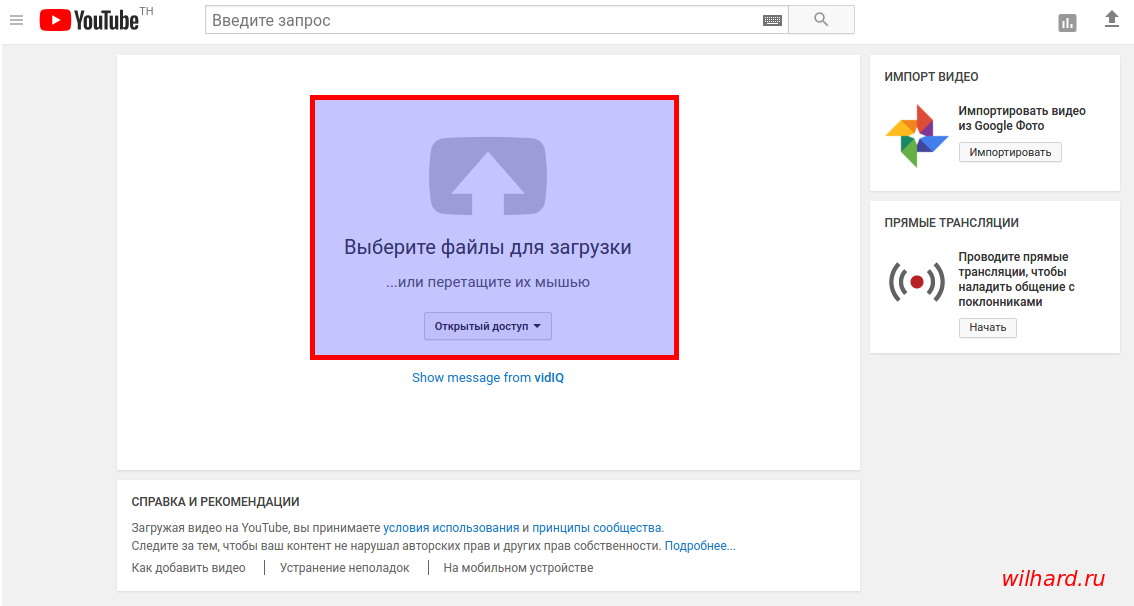 Поощрение такого поведения может повысить эффективность ваших видео на YouTube, поскольку увеличивает общее время просмотра. Если у вас есть соответствующий плейлист, вы можете добавить новое видео при его загрузке.
Поощрение такого поведения может повысить эффективность ваших видео на YouTube, поскольку увеличивает общее время просмотра. Если у вас есть соответствующий плейлист, вы можете добавить новое видео при его загрузке.
3. Добавьте карточки и конечные заставки
Вы можете добавить карточки YouTube к своему видео. Карточки YouTube — это уведомления, которые вы можете добавить к своему видео, чтобы зрители могли их видеть и нажимать. Они появляются в правом верхнем углу вашего видео, и вы можете добавить до пяти карточек к каждому видео. Вы можете использовать карточки в качестве призывов к действию, чтобы направлять зрителей на другое видео или целевую страницу.
Конечные экраны появляются в конце видео, чтобы сообщить вам, что делать дальше, и вы можете добавить к ним CTA. Эти действия могут:
- Направлять зрителя к другому видео
- Направить зрителя к плейлистам и каналам
- Предложите зрителю подписаться на ваш канал
- Расскажите о своем веб-сайте, товарах или достойных благотворительных мероприятиях
4.
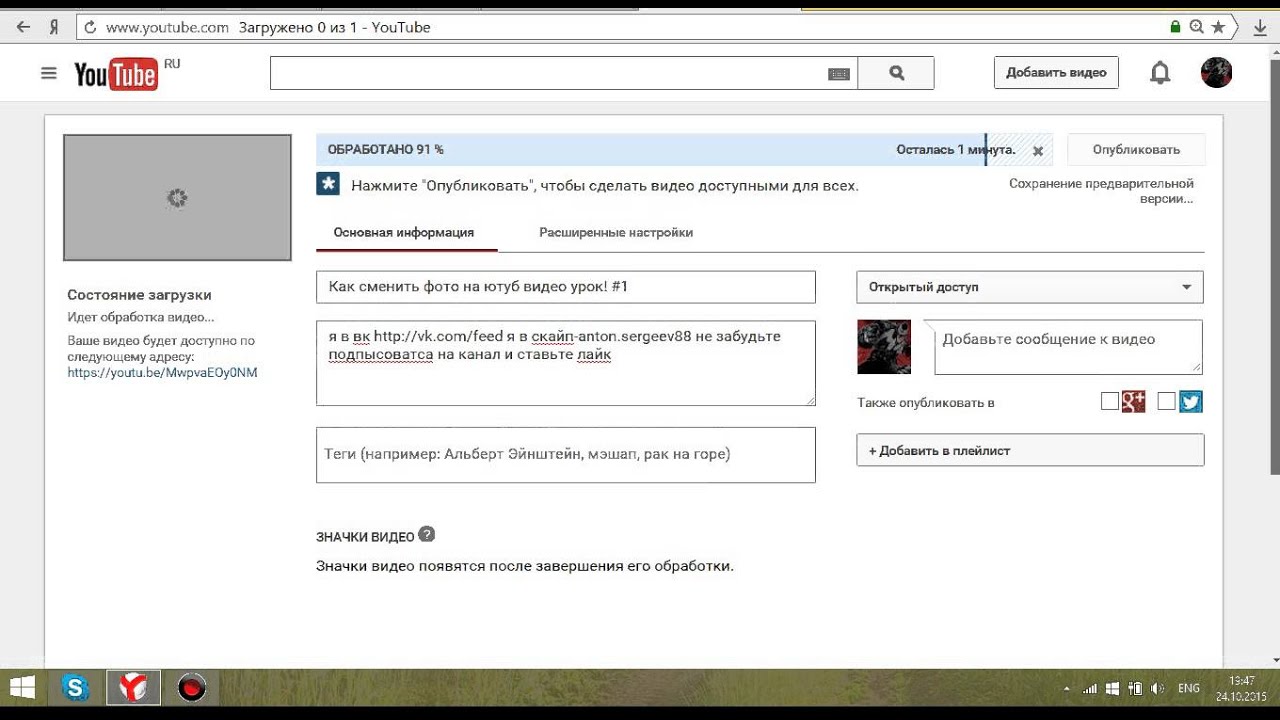 Увеличьте аудиторию
Увеличьте аудиториюЕсть несколько способов увеличить аудиторию, которая смотрит ваше видео.
- Включите точные субтитры . Хотя YouTube автоматически расшифровывает все видео, автоматические субтитры верны только на 70%. Это оставляет много места для ошибки. Неправильные подписи могут нанести вред поисковой оптимизации вашего видео. Правильные подписи помогают повысить рейтинг в поиске, повысить удобство и вовлеченность пользователей, а также улучшить доступность видео.
- Добавьте расшифровку к своему описанию . В поле описания YouTube есть место для 5000 символов, чего обычно достаточно для расшифровки. Если нет, вы можете сократить стенограмму и дать ссылку на полную версию в другом месте. Вы также можете использовать стенограмму для создания другого контента позже.
- Предлагайте субтитры более чем на одном языке — Внедрение субтитров на нескольких языках позволяет зрителям, не говорящим по-английски, смотреть ваше видео, а переведенные файлы добавляют ваше видео в поисковые системы на этих языках.

5. Улучшайте и отслеживайте взаимодействие с пользователем
Когда пользователи взаимодействуют с вашим видео и получают от этого удовольствие, они ставят лайки, делятся, комментируют и подписываются на ваш канал. Эти действия улучшают SEO вашего видео. Другие факторы также влияют на UX, в том числе:
- Время просмотра YouTube — Фактическое время, потраченное на просмотр видео (а не процент просмотров).
- Время просмотра сеанса — это общее время, проведенное на YouTube перед тем, как покинуть сайт.
- Намерение пользователя (пользовательский интерфейс) . Сопоставление названия вашего видео с ответом на вопрос помогает YouTube предоставлять лучшие результаты для пользователей, выполняющих поиск.
- Увеличение базы подписчиков . Увеличение числа подписчиков на ваш канал помогает улучшить время просмотра и время просмотра сеанса. Регулярные публикации помогают вашим зрителям узнать, когда вы опубликуете.

- Создание плейлистов с использованием подкатегорий . Короткие плейлисты из 4–6 видео помогают повысить удобство и вовлеченность пользователей, а также упрощают обмен несколькими видео.
Создайте свой бренд и развивайте свой бизнес с помощью социальной платформы Mailchimp для постинга. Просто выберите канал, добавьте свой контент и опубликуйте.
Зарегистрироваться
Другие способы использования вашего видео на YouTube
Существует множество других способов поделиться своим видео и увеличить количество зрителей. Простое встраивание вашего видео на свой веб-сайт или в блог, ссылка на него в ваших каналах социальных сетей или показ его в TikTok или Instagram отправит любопытных подписчиков на YouTube для просмотра вашего последнего видео.
Ведение блога — это хороший способ поделиться видео и расшифровкой со своей аудиторией, но вы также можете связать его с вопросами, которые задают клиенты, если это актуально. Каждый раз, когда ваше видео публикуется, это помогает увеличить время просмотра и время сеанса.
Каждый раз, когда ваше видео публикуется, это помогает увеличить время просмотра и время сеанса.
Монетизация вашего видео на YouTube
Существует несколько способов монетизации вашего видео. Как и в случае с другими типами контента, вы можете размещать рекламу на своем канале YouTube. Эта стратегия лучше всего работает, если у вас более 100 000 подписчиков или просмотров. Другие способы монетизации вашего видео включают в себя:
- Ссылки на ваш магазин товаров
- Ссылки на аффилированных партнеров
- спонсоров для каждого видео
- Ссылки в видео на продукты
- Продажа комплектов материалов для самостоятельного изготовления или обучающего видео
Методы монетизации могут различаться в зависимости от отрасли, и лучшая стратегия зависит от содержания вашего видео.
Mailchimp предлагает множество способов продвижения вашего видео на YouTube. Например, вы можете добавить свои видео в свои маркетинговые кампании по электронной почте. Это отличный способ познакомить ваших текущих клиентов с другими способами использования ваших продуктов или услуг. Другой вариант — создать целевые страницы и встроить свои видео на каждую целевую страницу.
Это отличный способ познакомить ваших текущих клиентов с другими способами использования ваших продуктов или услуг. Другой вариант — создать целевые страницы и встроить свои видео на каждую целевую страницу.
Третий метод — продвигать и делиться своим видео в социальных сетях в рамках запланированной и целенаправленной кампании. Mailchimp может помочь вам управлять своими каналами в социальных сетях, чтобы улучшить результаты ваших маркетинговых кампаний в социальных сетях. Например, вы можете создать кампанию в социальных сетях для всех своих каналов, чтобы ваша аудитория узнала о вашем новом видео.
Может быть сложно следить за всеми вашими каналами в социальных сетях, особенно если вы предприниматель с ограниченным временем. Mailchimp упрощает работу с кампаниями в социальных сетях и управлением социальными сетями, автоматизирует ваши сообщения и перепрофилирует ваш контент.
Mailchimp может создавать порядок из хаоса и организовывать, когда и как публиковать сообщения на ваших каналах. Попробуйте Mailchimp сегодня, чтобы начать свою маркетинговую стратегию в социальных сетях, а также создавать и делиться выдающимся контентом.
Попробуйте Mailchimp сегодня, чтобы начать свою маркетинговую стратегию в социальных сетях, а также создавать и делиться выдающимся контентом.
Создайте свой бренд и развивайте свой бизнес с помощью социальной платформы Mailchimp для постинга. Просто выберите канал, добавьте свой контент и опубликуйте.
Зарегистрироваться
лучших моментов для публикации на YouTube в 2023 году [исследование]
Исследование блога HubSpot показало, что видеомаркетологи чаще всего используют YouTube среди платформ социальных сетей, больше, чем TikTok и Instagram. Фактически, 47% маркетологов планируют увеличить свои инвестиции в YouTube в 2023 году9.0003
При таком большом внимании к платформе мы хотели знать, в какое время и дни издатели видео видели наилучшие результаты.
Продолжайте читать, чтобы узнать, что мы обнаружили.
Когда лучше размещать посты на YouTube?
Наш отчет о тенденциях в социальных сетях за 2023 год показывает, что лучшее время для публикации на YouTube — с 18:00 до 21:00, с 15:00 до 18:00, по четвергам, пятницам и субботам.
Создание видео для YouTube — непростая задача. Сначала возникает идея, затем сценарий, затем съемка и, наконец, монтаж — и это только на высоком уровне. Представьте, что вы делаете всю эту работу только для того, чтобы загрузить видео, которое не пользуется большой популярностью.
Когда вы только начинаете, вам придется нелегко. Однако, если вы занимаетесь этим некоторое время и все еще не получаете никакого интереса к своим видео, виновником может быть время загрузки.
Мы опросили более 1200 маркетологов для нашего отчета о тенденциях в социальных сетях и спросили их: « В какое время лучше всего размещать публикации на YouTube? ”
Вот разбивка:
- 22% респондентов сказали 18:00. до 9 вечера
- 22% респондентов ответили 15:00 до 18:00
- 19% респондентов сказали 12 часов дня. до 15:00
Примечание: Респондентам было предложено отвечать в своем текущем часовом поясе.
Что касается лучших дней, данные показывают, что пятница является самым популярным днем для маркетологов, за ней следуют суббота и четверг.
Это можно объяснить тем, что по мере приближения выходных потребители выгорают от рабочей недели и ищут развлечений. Выходные также дают потребителям больше времени, чтобы изучить платформу и найти свой любимый контент.
Другие видеоплатформы, такие как TikTok и Instagram, ориентированы на короткий контент, что позволяет потребителям легко получать то, что им нужно во время перерывов в течение дня. YouTube, однако, требует больше времени, если вы делаете более длинные видео.
Не думайте, однако, что YouTube отдает предпочтение короткометражкам YouTube, и его короткие видеоролики набирают популярность.
Когда самое неподходящее время для публикации на YouTube?
Хотите знать, когда вам не следует публиковать сообщения на платформе? Согласно нашему отчету о тенденциях в социальных сетях, вторники не так популярны среди маркетологов.
Только 10% опрошенных маркетологов заявили, что вторник — лучшее время для публикации на видеоплатформе. Вторым наименее популярным днем был понедельник, за ним следует среда.
Что касается времени, то вот разбивка:
- с 6:00 до 9:00
- 9 вечера до 00:00 (полночь)
- с 9:00 до 12:00
Только 21% респондентов заявили, что раннее утреннее размещение (между 6:00 и 12:00) дает наилучшие результаты.
Имеет ли значение, в какое время вы публикуете на YouTube?
Ответ на этот вопрос и да, и нет. Да, в краткосрочной перспективе имеет значение, сколько времени вы публикуете на YouTube, потому что это повлияет на количество просмотров вашего видео в течение первых нескольких часов.
Оптимизация просмотров в течение этого периода может помочь увеличить трафик на ваш контент и способствовать развитию вашего канала.
Однако в долгосрочной перспективе это не играет большой роли. Скажем, ваше видео было опубликовано в 3 часа ночи, это мало повлияет на количество просмотров, которое оно может набрать в течение следующих нескольких месяцев или лет.
В отличие от таких платформ, как Instagram, где свежий контент является ключом к успеху, новизна не является самым важным фактором ранжирования на YouTube, а релевантность.
Это означает, что даже если ваше видео изначально не очень хорошо работает, если оно наиболее релевантно запросу пользователя, оно может быстро набрать обороты.
Как определить наилучшее время для публикации на вашем канале
Панель инструментов Google Analytics — это лучшее место для поиска наиболее точных и надежных данных о вашем канале, включая лучшее время для публикации.
Если ваш канал генерирует достаточно трафика, вы получите доступ к расширенному отчету, который показывает, когда ваши зрители наиболее активны на платформе.
Чтобы получить доступ к этой странице, выполните следующие действия.
- Откройте Студию YouTube.
- Нажмите «Аналитика».
- Откройте вкладку «Аудитория» и просмотрите свой отчет.
Знание того, в какое время и дни лучше всего размещать публикации на YouTube, не является строгим правилом относительно того, когда вы должны размещать публикации. Вместо этого его следует использовать в качестве руководства по оптимизации вашего канала для краткосрочного и долгосрочного успеха.
Темы: Видеомаркетинг Ютуб Маркетинг
Не забудьте поделиться этим постом!
Связанные статьи
YouTube SEO: как оптимизировать видео для поиска на YouTube
19 мая 2023 г.

Как развить свой канал на YouTube [новые данные]
16 мая 2023 г.
Как редактировать видео на YouTube: руководство для начинающих
05 мая 2023 г.

Демографические данные YouTube и данные, которые необходимо знать в 2023 году [+ Модели поколений]
25 апр. 2023 г.
Как изменится потребление видео в 2023 году [новое исследование]
03 апр.
 2023 г.
2023 г.Реклама Super Bowl, которую потребители полюбили в 2023 году, и чему могут научиться маркетологи [новые данные]
15 февраля 2023 г.
Что видеомаркетологи должны знать в 2023 году, по данным Wyzowl Research
06 фев.
 2023 г.
2023 г.Вирусные видео: Путеводитель по несовершенному искусству
10 января 2023 г.
YouTube Analytics: 15 показателей, которые действительно имеют значение
15 ноября 2022 г.



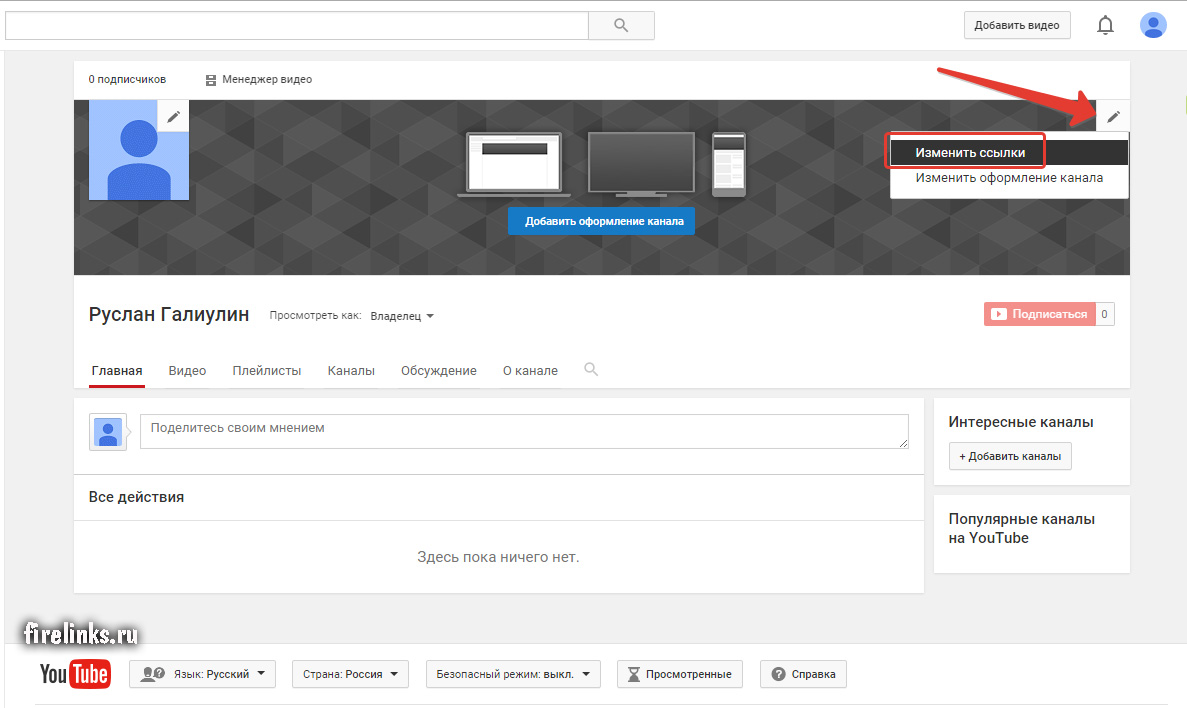

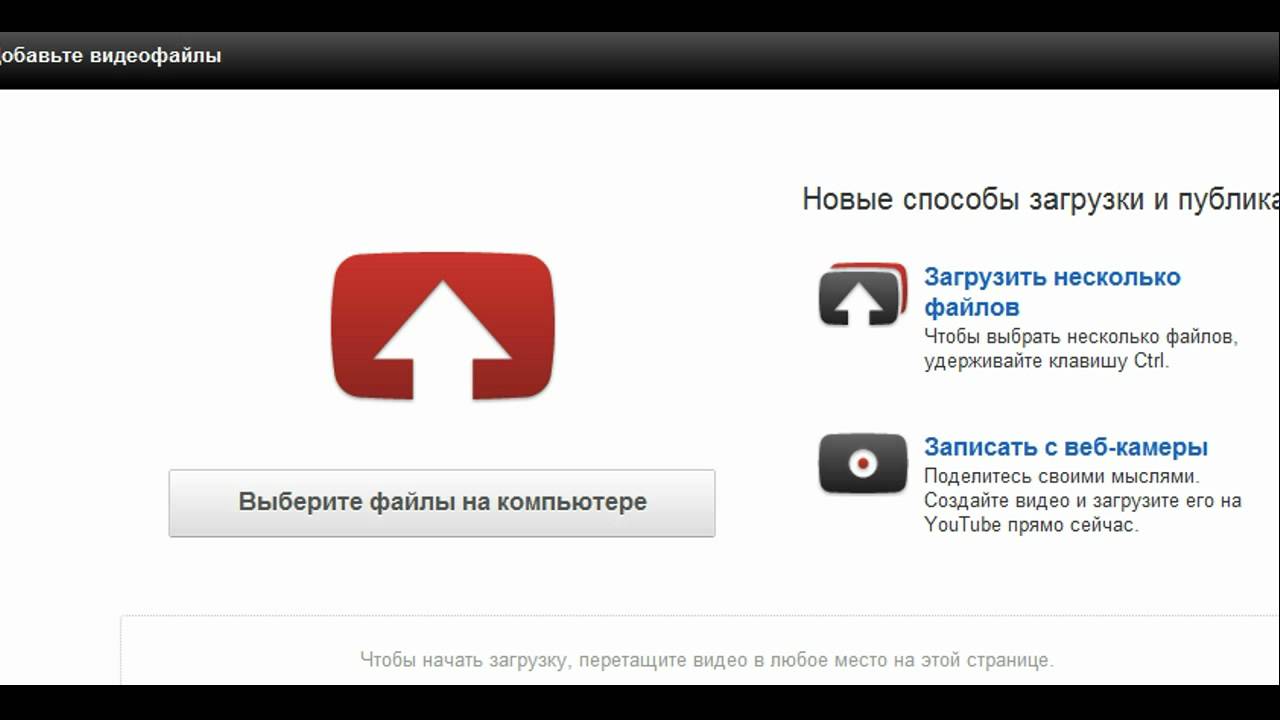

 2023 г.
2023 г. 2023 г.
2023 г.